1. Pulse en el icono de expandir ( ) para abrir el Árbol del conjunto y Conjuntos de piezas.
) para abrir el Árbol del conjunto y Conjuntos de piezas.
 ) para abrir el Árbol del conjunto y Conjuntos de piezas.
) para abrir el Árbol del conjunto y Conjuntos de piezas. ) para abrir el Árbol del conjunto y Conjuntos de piezas.
) para abrir el Árbol del conjunto y Conjuntos de piezas.
Se pueden seleccionar varias piezas mediante uno de los métodos siguientes: • Mantener pulsada la tecla Control y seleccionar piezas en el modelo • Mantener pulsada la tecla Control o Mayús y seleccionar piezas en el árbol • Mantener pulsada la tecla Control y seleccionar piezas en el árbol del conjunto y en el modelo |
También puede pulsar con el botón derecho del ratón sobre el modelo y elegir Crear configuración de piezas. |

Pulse dos veces en el nombre del conjunto de piezas para asignarle un nombre un poco más descriptivo. |
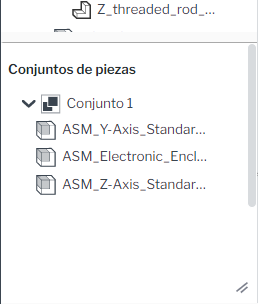
 ) a fin de añadir un marcador de pieza al conjunto de piezas del paso seleccionado.
) a fin de añadir un marcador de pieza al conjunto de piezas del paso seleccionado.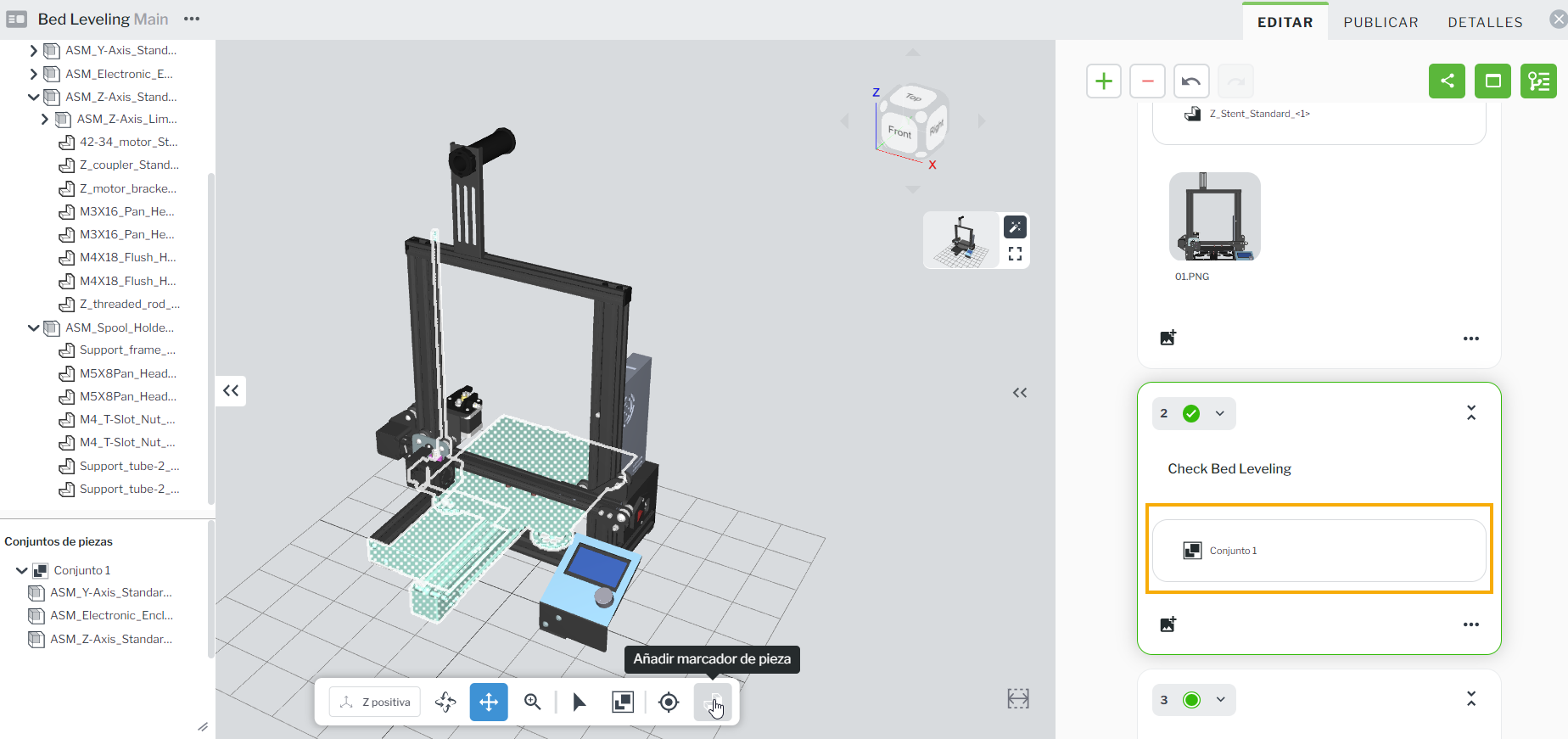
Acción | Descripción |
Añadir a conjunto | Pulse con el botón derecho en una pieza del árbol de piezas y seleccione Añadir a conjunto; a continuación, elija el conjunto de piezas al que quiere añadir la pieza.  |
Duplicar conjunto | Pulse con el botón derecho del ratón en el nombre del conjunto de piezas y seleccione Duplicar conjunto.  |
Quitar de conjunto | Pulse con el botón derecho del ratón en una pieza individual de un conjunto de piezas y seleccione Quitar de conjunto.  |
Quitar conjunto | Pulse con el botón derecho del ratón en el nombre del conjunto de piezas y seleccione Quitar conjunto. |